Создать блок
Можно создать блок из одного объекта эскиза или из комбинации нескольких объектов эскиза. Сохранение каждого блока отдельно обеспечивает гибкость проектирования.
Блоки
Чтобы создать блоки:
-
Создайте эскиз.
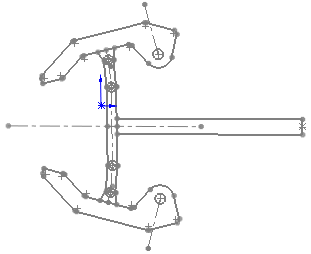
-
Нажмите Создать блок  (панель инструментов Блок) или выберите Инструменты, Блоки, Создать.
(панель инструментов Блок) или выберите Инструменты, Блоки, Создать.
 Инструменты блока будут также доступны, если нажать правой кнопкой мыши Блок
Инструменты блока будут также доступны, если нажать правой кнопкой мыши Блок  в дереве конструирования FeatureManager.
в дереве конструирования FeatureManager.
-
Выберите объекты эскиза, которые требуется создать как блок, для параметра Объекты блока.

-
Щелкните  .
.
-
Повторите шаги 2-4 для каждого из оставшихся объектов эскиза.
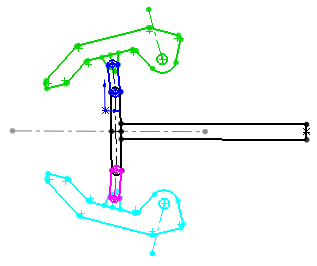
 Чтобы применить цвет к каждому блоку, выйдите из эскиза и в графической области нажмите правой кнопкой мыши на блок и выберите Внешний вид,Цвет эскиза/кривой. При сохранении блока цвет будет сохранен как часть файла .sldblk.
Чтобы применить цвет к каждому блоку, выйдите из эскиза и в графической области нажмите правой кнопкой мыши на блок и выберите Внешний вид,Цвет эскиза/кривой. При сохранении блока цвет будет сохранен как часть файла .sldblk.
-
Когда эскиз находится в режиме редактирования, добавьте необходимые взаимосвязи.
.
-
Сохраните деталь.
 При создании блока можно указать Точку вставки, которую можно использовать при вставке блока.
При создании блока можно указать Точку вставки, которую можно использовать при вставке блока.
Вложенные блоки
Вложенные блоки - это блоки внутри блоков, имеющие такие же функциональные возможности, что и обычные блоки. Можно создавать вложенные блоки во время редактирования существующего блока и во время выполнения следующих действий:
Чтобы создать вложенные блоки:
-
Нажмите правой кнопкой мыши на элемент Блок  в дереве конструирования FeatureManager и выберите Редактировать блок.
в дереве конструирования FeatureManager и выберите Редактировать блок.
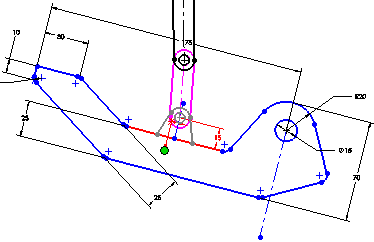
-
Нарисуйте или выберите объекты, которые требуется добавить в качестве вложенных блоков в редактируемый Блок.
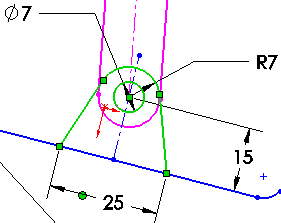
-
Добавьте любые необходимые взаимосвязи.
-
Нажмите Создать блок  (панель инструментов Блок) или выберите Инструменты, Блоки, Создать, чтобы отобразить объекты эскиза в окне PropertyManager в разделе Объекты блока.
(панель инструментов Блок) или выберите Инструменты, Блоки, Создать, чтобы отобразить объекты эскиза в окне PropertyManager в разделе Объекты блока.
-
Нажмите  , затем нажмите Перестроить
, затем нажмите Перестроить  и обратите внимание на вложенные блоки в дереве конструирования FeatureManager.
и обратите внимание на вложенные блоки в дереве конструирования FeatureManager.
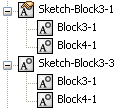
Сохранить блок
Чтобы сохранить блоки:
Выберите блок и нажмите Сохранить блок  (панель инструментов Блок) или выберите Инструменты, Блок, Сохранить.
(панель инструментов Блок) или выберите Инструменты, Блок, Сохранить.
Другие функции блока: